FAQ 【クイックイメージ】起動CDを作成したい(ダウンロード版)
- 回答
下記をご確認ください
起動CDは、クイックイメージをダウンロード購入してダウンロードしたファイル「QUICKIMG.EXE」を、解凍してできた
フォルダの中の[program]>[ISO]フォルダの中にある「QUICKIMG.ISO」というイメージファイルから作成してください。
なお、ISOイメージからのCD作成方法は、ライティングソフトによって異なります。
詳しくはお使いのライティングソフトのメーカーにお尋ねください。
※クイックイメージのパッケージ版(CD版)をお持ちの場合は、パッケージに入っているCDが起動CDです。
【参考】
B's Recorder GOLD 10での作成手順について説明いたします。
1.CD/DVDドライブに、空のCD-Rを挿入します。
2.「B's Recorder Gold 10」を起動します。
3.下記のメニューが表示されますので、「ISO書き込み」を選択します。

4.「ファイルの場所」でクイックイメージのISOファイルを選択し、「トラックの種類」の下にドラッグ&ドロップします。
※ダウンロード後に解凍してできたフォルダの仲にある[program]フォルダの中の
[ISO]フォルダを開きます。
そこにある[QUICKIMG(.ISO)]を指定してください。
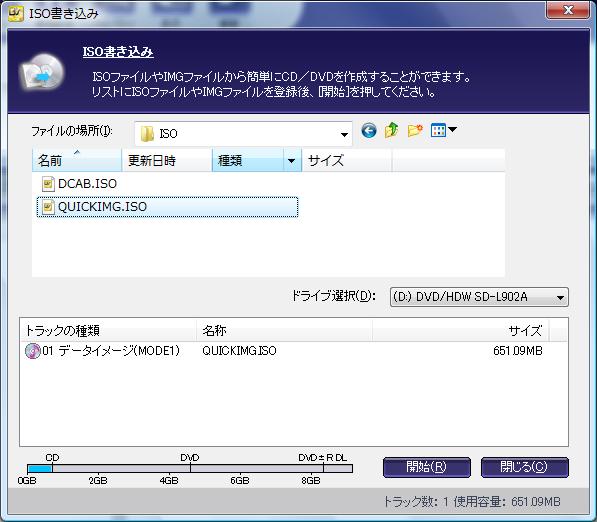
5.「開始」ボタンをクリックすると、下記の「書き込み設定」画面が表示されますので、「開始」をクリックします。

6.書き込みが開始され、完了すると自動的にCD-Rが排出されます。
7.下記の画面が表示されますので、「いいえ」を選択します。

CD-ROMを使用して起動する手順はこちらをご覧ください。
管理番号:13206 / 作成日時:2018/10/03 03:20:00 PM
製品名を入れたり、複数のキーワードをスペースで区切るとヒットしやすくなります。
■Windows10をご利用のお客様へのお知らせ